HOME > アプリ > Amazonプライム・ビデオの使い方 >
本ページ内には広告が含まれます
iPhoneで『Amazonプライム・ビデオ』の動画を視聴するには、『Amazonプライム・ビデオ』のインストールが必要になります。
『Amazonプライム・ビデオ』は、Amazonプライム会員であれば追加料金なしで見放題の動画配信サービスとなっており、「Amazonプライム・ビデオ」アプリはApp Storeから無料でダウンロードすることができます。
目次:
![]() Amazonプライム・ビデオの利用にはプライム会員登録が必要
Amazonプライム・ビデオの利用にはプライム会員登録が必要
![]() iPhoneで「Amazonプライム・ビデオ」アプリをダウンロードする
iPhoneで「Amazonプライム・ビデオ」アプリをダウンロードする
『Amazonプライム・ビデオ』は、Amazonが提供する月額600円/年額5,900円の有料会員サービス「Amazonプライム」会員であれば追加料金なしで見放題の動画配信サービスです。
プライム会員に登録すると、Amazon.co.jpでのお急ぎ便・お届け日時指定便が使い放題になるほか、映画・TV番組が見放題の「プライム・ビデオ」や、1億曲をシャッフル再生&最大100曲をオンデマンド再生できる「Prime Music」などが利用可能になります。
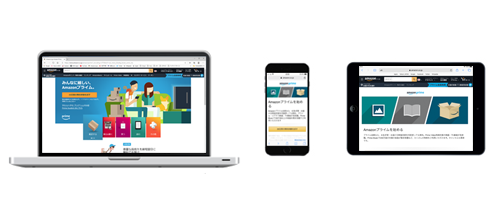
iPhoneで「Amazonプライム・ビデオ」の動画を視聴するには「Amazonプライム・ビデオ」アプリが必要になります。
「Amazonプライム・ビデオ」アプリはApp Storeから無料でダウンロード可能です。
 |
価格:無料 |
1. 「Amazonプライム・ビデオ」アプリのダウンロード画面を表示する
iPhoneで「App Store」アプリを起動します。"プライムビデオ"などで検索するなどして「Amazonプライム・ビデオ」アプリのダウンロード画面を表示します。
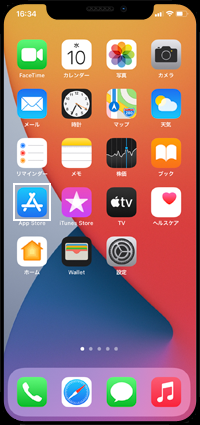
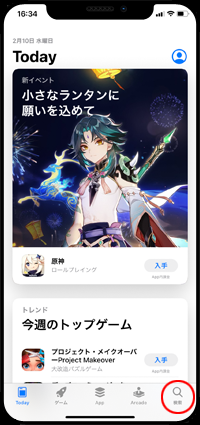
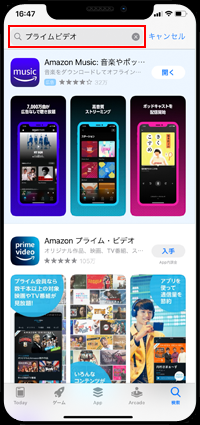
2. 「入手」をタップしてApple IDでサインインする
「Amazonプライム・ビデオ」アプリのダウンロード画面から「入手」をタップします。App Storeにサインインしていない場合はサインイン画面が表示されるので、Apple ID/パスワードを入力して「サインイン」をタップします。
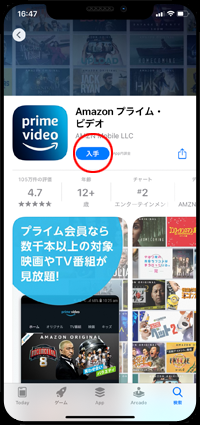
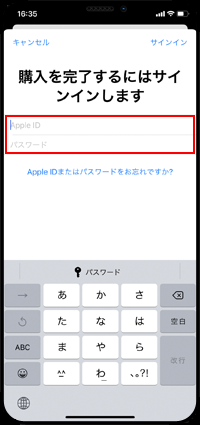
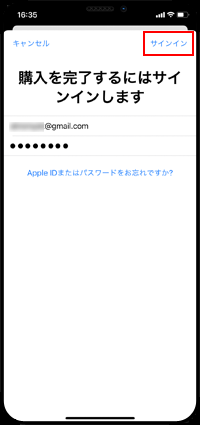
3. 「Amazonプライム・ビデオ」アプリをダウンロードする
決済画面が表示されるので「インストール」をタップし、Apple IDのパスワードを入力することでアプリのダウンロードを開始できます。
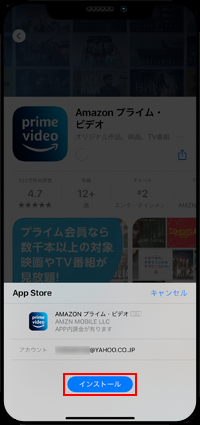
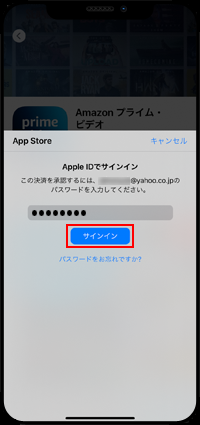
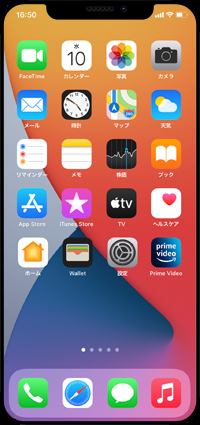
![]() Face ID/Touch IDで決済を承認したい場合
Face ID/Touch IDで決済を承認したい場合
アプリのダウンロード時に、顔認証「Face ID」や指紋認証「Touch ID」で決済を承認したい場合は、パスコードの設定画面で「iTunes StoreとApp Store」をオンにします。
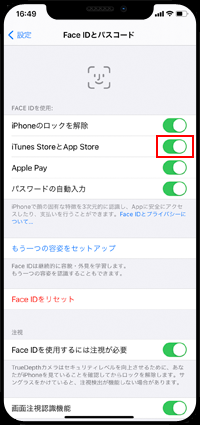
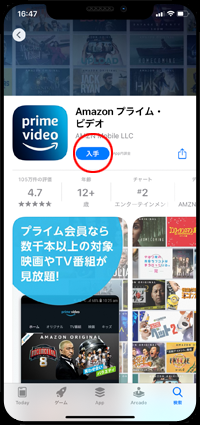
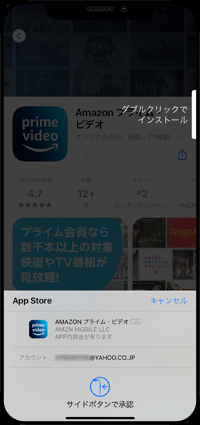
4. 「Amazonプライム・ビデオ」アプリを起動する
iPhoneでダウンロードした「Amazonプライム・ビデオ」アプリを起動し、プライム契約しているAmazonアカウントでログインします。
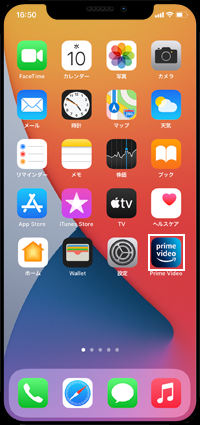
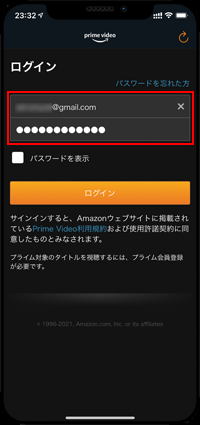
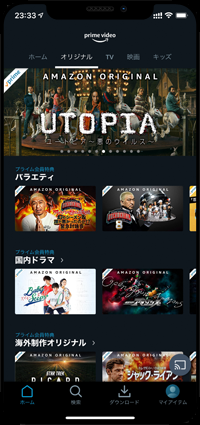
![]() 関連情報
関連情報
【Amazon】人気のiPhoneランキング
更新日時:2026/1/4 9:00
【Amazon】人気Kindleマンガ
更新日時:2026/1/4 9:00